Občas se stane, že si ani neuvědomíme, jak se do našeho prohlížeče dostane adware, škodlivý software nebo nežádoucí rozšíření, a tyto programy pak změní důležitá nastavení, jako je úvodní stránka nebo výchozí vyhledávač. Návrat k původnímu nastavení se pak zdá téměř nemožný. Resetování nastavení prohlížeče je elegantní řešení, které odstraní nejistotu a vše provede automaticky.
Jaká nastavení se obnovují?
Při resetování prohlížeče Google Chrome se smaže mnoho dat, ovšem ne úplně vše. Pokud jste do Chrome přihlášeni ke svému Google účtu, platí následující změny pro všechna zařízení, kde jste aktuálně přihlášeni, a všechna nastavení se vrátí do výchozího stavu:
- Výchozí vyhledávač: Nastaví se zpět na Google.
- Úvodní stránka a panely: Pokud jste měli aktivované tlačítko Domů, zmizí. Zároveň se smažou všechny nastavené úvodní stránky.
- Stránka Nová karta: Vrátí se do podoby výchozí stránky Nová karta s logem Google, vyhledávacím polem a miniaturami nejnavštěvovanějších stránek.
- Připnuté karty: Zruší se jejich připnutí a budou odstraněny.
- Nastavení obsahu: Zahrnuje například přístup webových stránek ke kameře, mikrofonu, oznámení, blokování vyskakovacích oken a další podobná nastavení.
- Soubory cookie a data webů: Všechna tato data budou smazána.
- Rozšíření a motivy: Budou deaktivovány.
Některá nastavení, jako jsou používaná písma, funkce pro usnadnění, uložené záložky, historie procházení a uložená hesla, zůstanou beze změny. Pokud si přejete kompletně vymazat svůj Google účet, můžete použít náš návod, jak smazat všechna synchronizovaná data v prohlížeči Chrome.
Postup obnovení výchozího nastavení prohlížeče Chrome
Spusťte prohlížeč Chrome a klikněte na ikonu nabídky (tři tečky v pravém horním rohu). Poté zvolte možnost „Nastavení“. Další možností je zadat do adresního řádku chrome://settings/ a stisknout Enter.
Na stránce s nastavením sjeďte dolů a klikněte na „Rozšířená nastavení“.
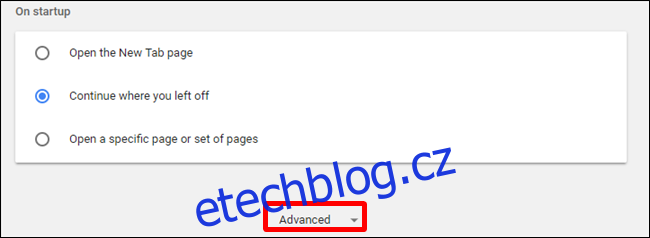
Následně sjeďte o kousek níže a klikněte na možnost „Obnovit nastavení na původní výchozí hodnoty“.
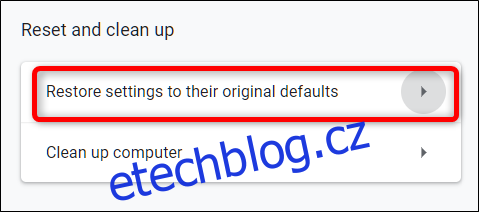
Přečtěte si zobrazené varování a pokud jste si jisti, že chcete nastavení prohlížeče Chrome resetovat, klikněte na „Resetovat nastavení“.
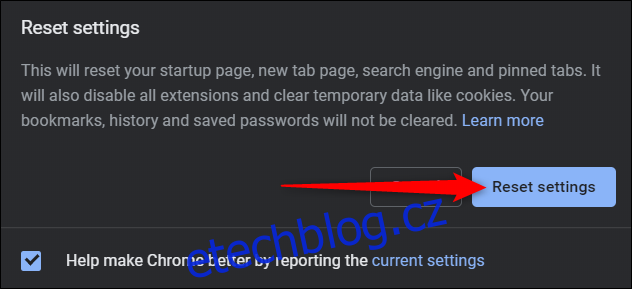
Po kliknutí na tlačítko se všechna výše uvedená nastavení vrátí do původního výchozího stavu.
Pokud chcete začít úplně od začátku a přitom si ponechat svá stávající nastavení, zvažte možnost vytvoření a používání více uživatelských profilů, mezi kterými můžete snadno přepínat. Alternativně je také možné smazat všechna data uložená lokálně i na serverech Google.